刚刚成功解决PyCharm的“无法将“pip”项识别为 cmdlet、函数、脚本文件或可运行程序的名称。请检查名称的拼写,如果包括路径,请确保路径正确,然后再试一次。 所在位置 行:1 字符: 1”
显示报错
最近电脑升级了win11,刚巧升级前一段因为WiFi原因重装了系统,格式化了C盘,于是再使用PyCharm时发现在命令窗无法通过pip安装新的库
![]()
看了网友的好几种方法发现都不行,但是最终受启发将一个路径加到系统环境变量中,然后重启电脑发现便可以使用pip了
解决方法
首先找到在PyCharm中所配置的python解释器的路径,然后找到该路径下的一个Scripts文件夹,按照别人的方法将其配置到程序的环境变量中,这种方法并未解决问题(使用的是Anaconda中所带的python解释器)
这个文件夹中包含了许多已有的库,当然也包含需要用来安装库的pip
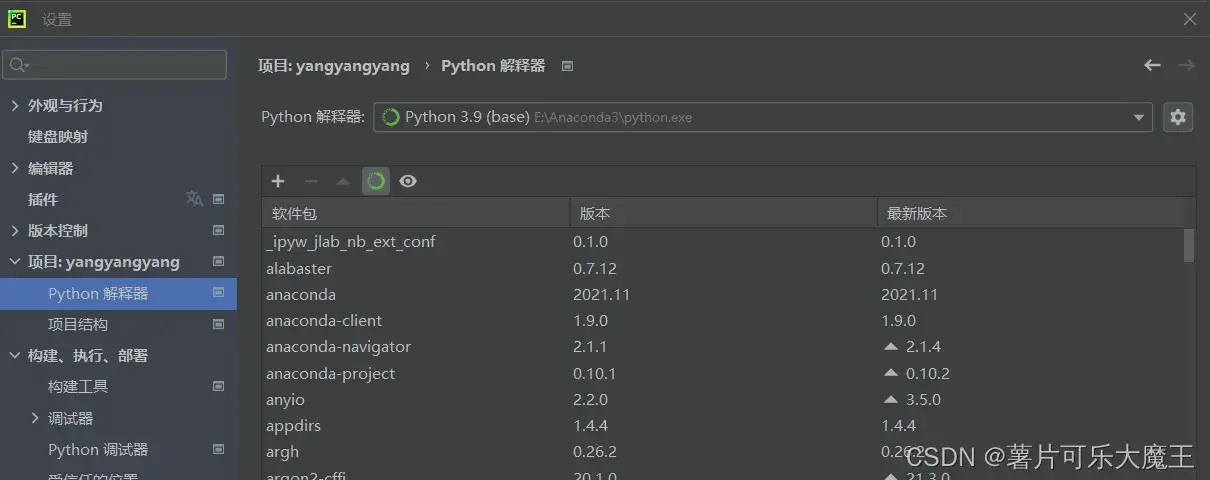
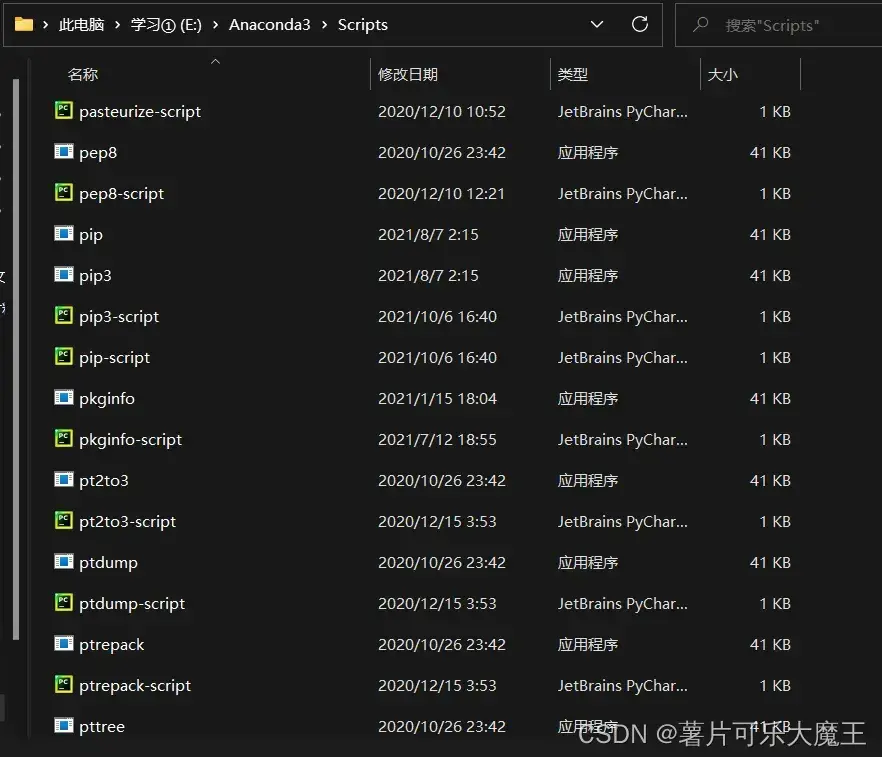
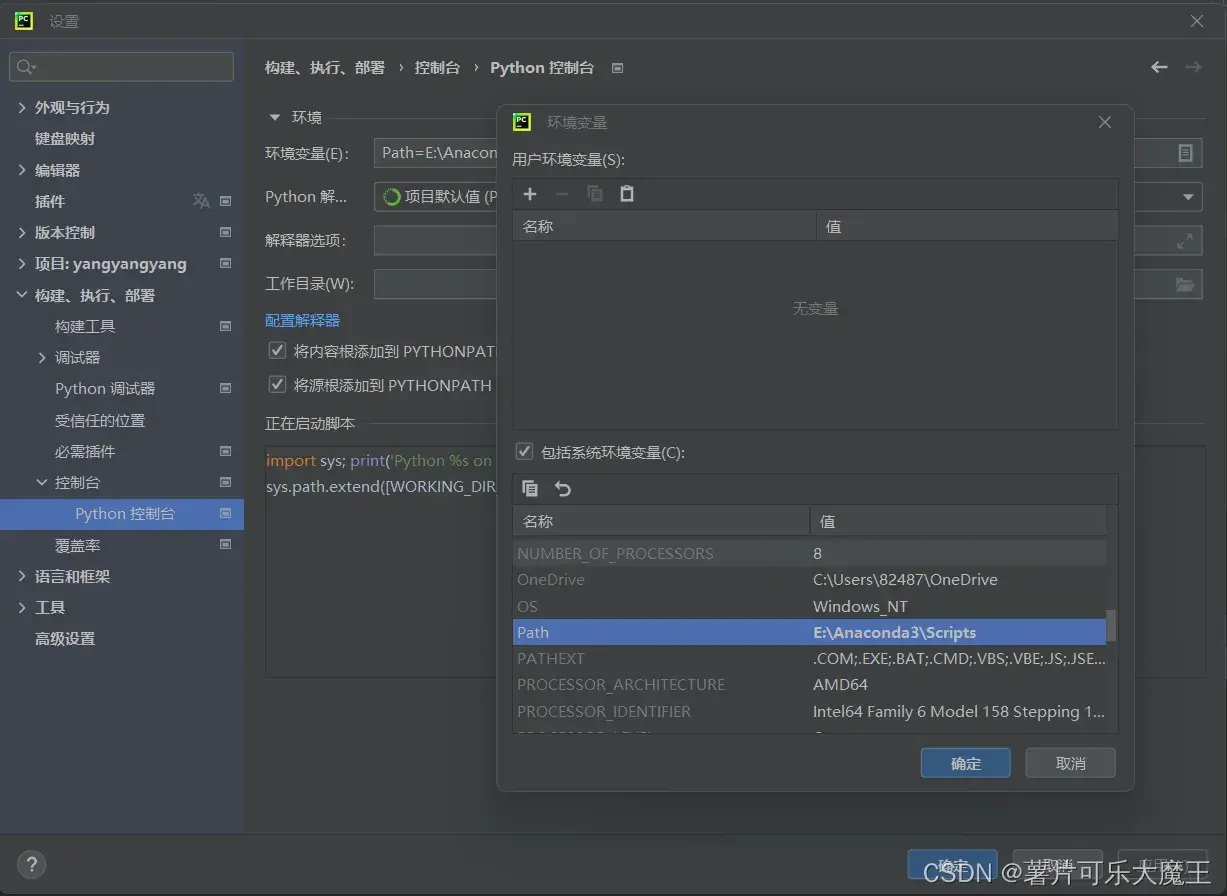
以上三张图是通过查看解释器位置来定位Scripts文件所在位置
但是通过此番操作并重启电脑后发现还是无法在PyCharm命令窗中运行pip
于是笔者索性将这个路径加到环境变量中,但没有将刚刚在软件中配置的环境变量删除。
以下是在系统中配置环境成功解决问题的方法
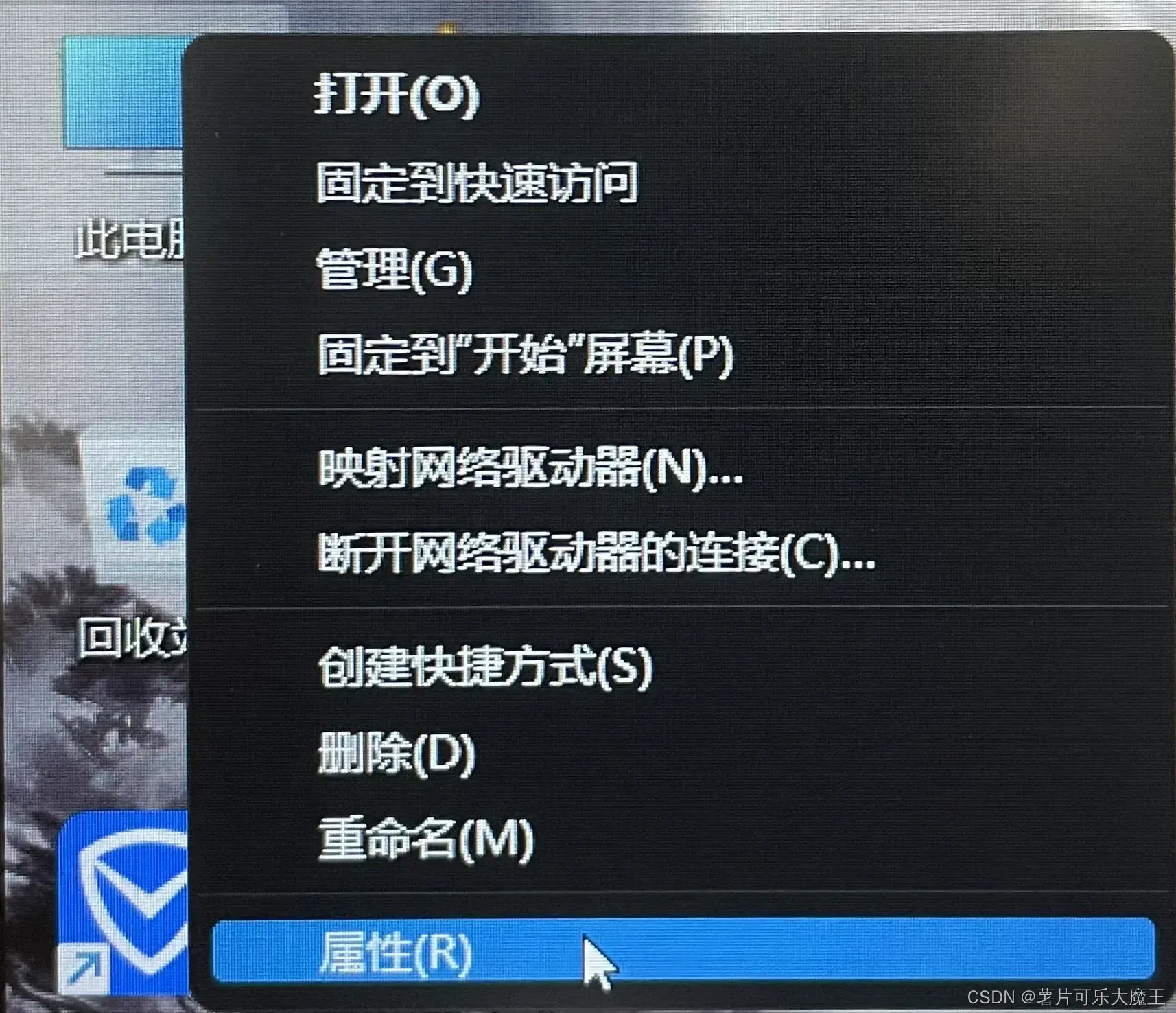
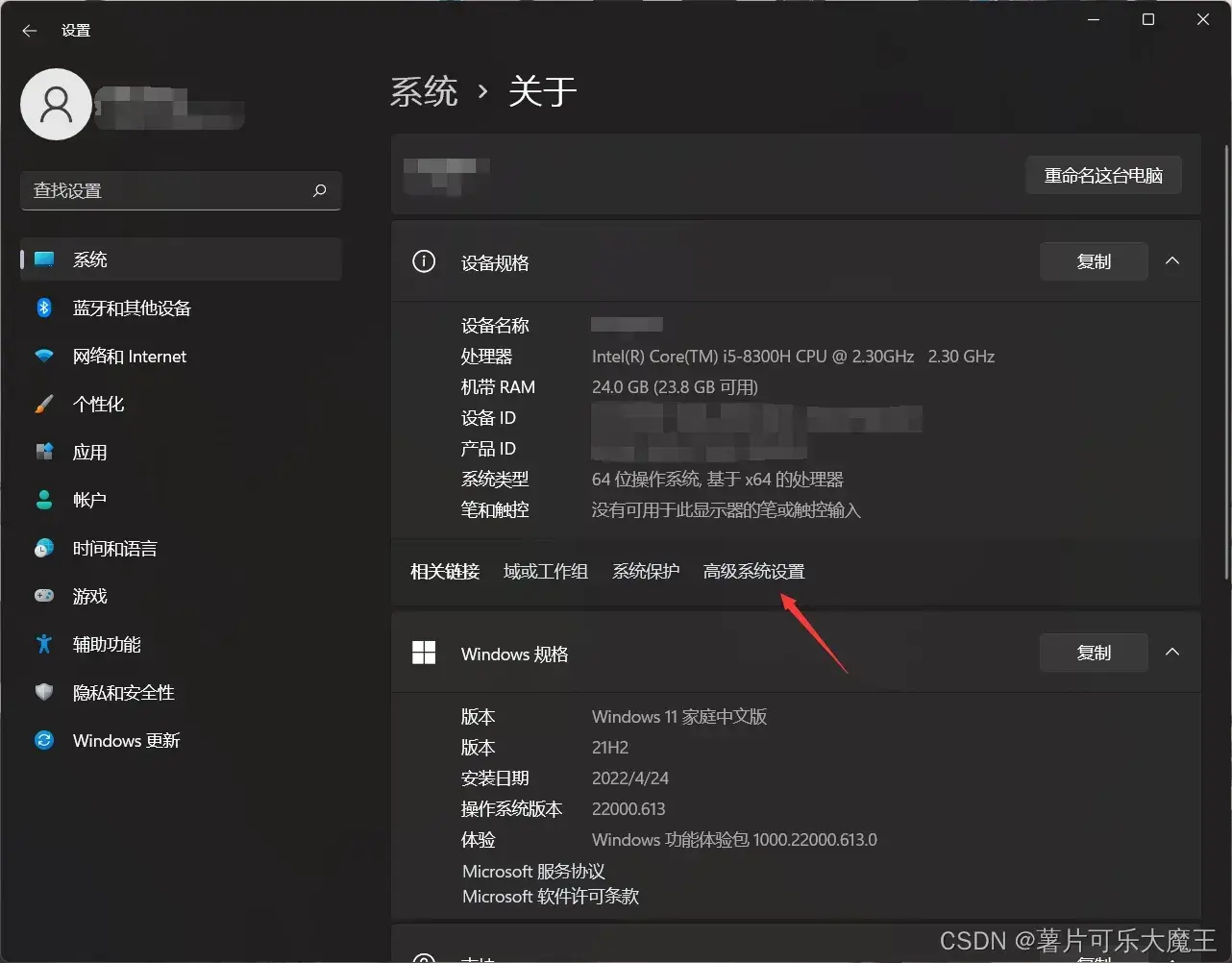
然后依次点击下一个界面的“应用”和“确定”(因为笔者配置过了这里的“应用”是灰色)
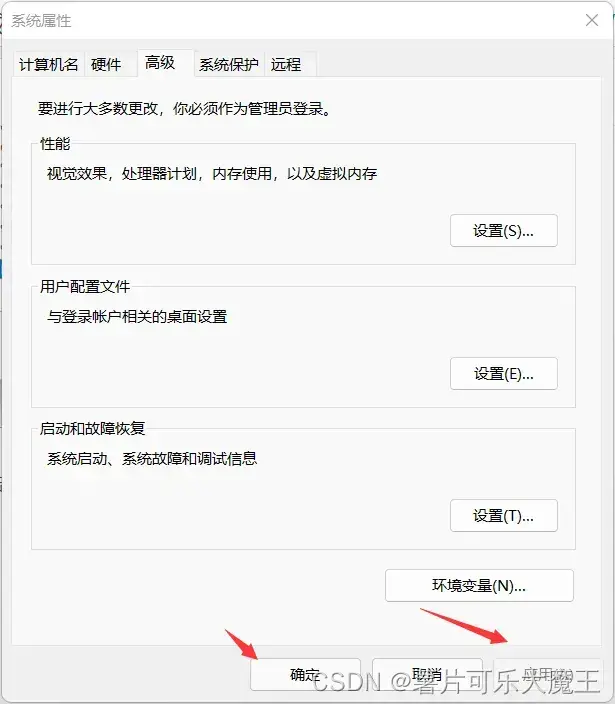
最后重启电脑,在PyCharm的命令窗中输入pip进行测试
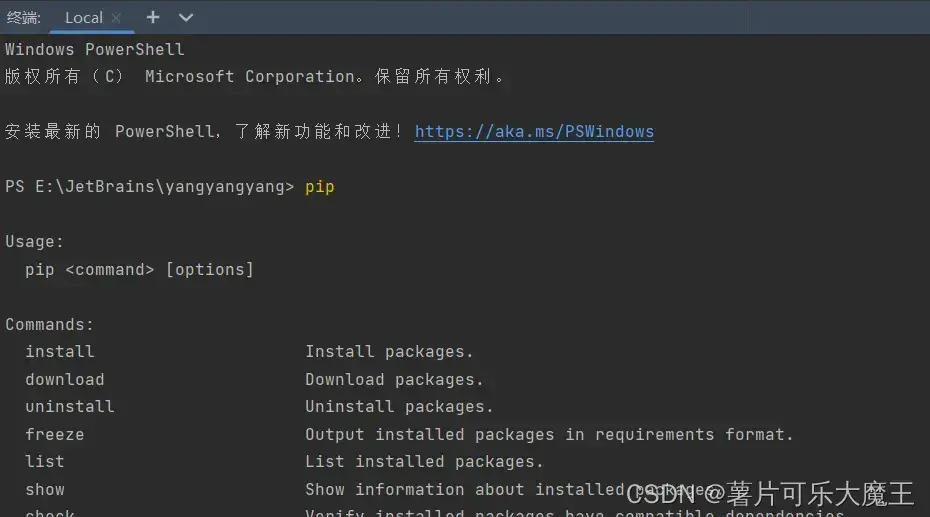
大功告成!!!
文章出处登录后可见!
已经登录?立即刷新
